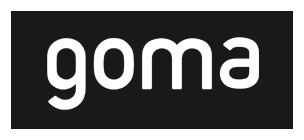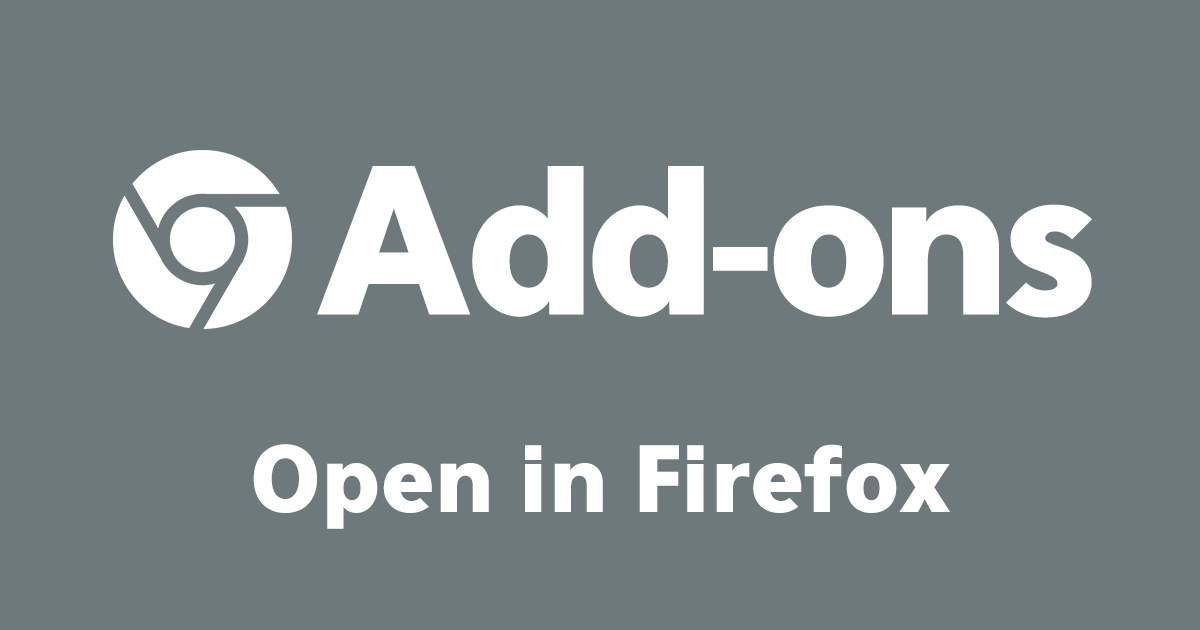私が使っていて作業が助かっているアドオンをご紹介します。
今回ご紹介するのはOpen in Firefoxというアドオンです。
その名の通り、開いているタブをFirefoxで開いてくれるだけのアドオンです。
大した機能ではないのですが、最近のフロントエンドエンジニアはブラウザを行き来することを強いられているため、コピペするよりワンクリックで移動出来たら楽なのです。
- 本記事で使用しているChromeはver.56.0.2924.76です
- 本記事で使用しているOpen in Firefoxはver.0.1.5です
ダウンロード・インストール・起動
ダウンロード
Open in Firefoxのダウンロードページへアクセスしてアドオンをダウンロードします。
Open in Firefox - Chrome ウェブストア
インストール
ダウンロードが終わると、インストール画面が出てくるので「拡張機能を追加」をクリックします。
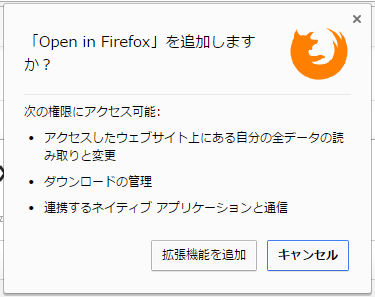
「拡張機能を追加」をクリックすると、こんな説明が出てきます。
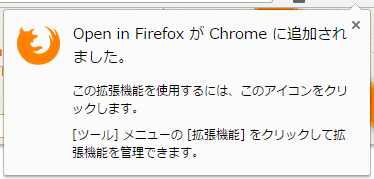
起動
切り替えアイコンを押しても「One last step」というページが表示されてFirefoxでページが開きません。このアドオン使えないじゃん、と思ってしまいそうですがこのアドオンは初期設定が必要なのです。
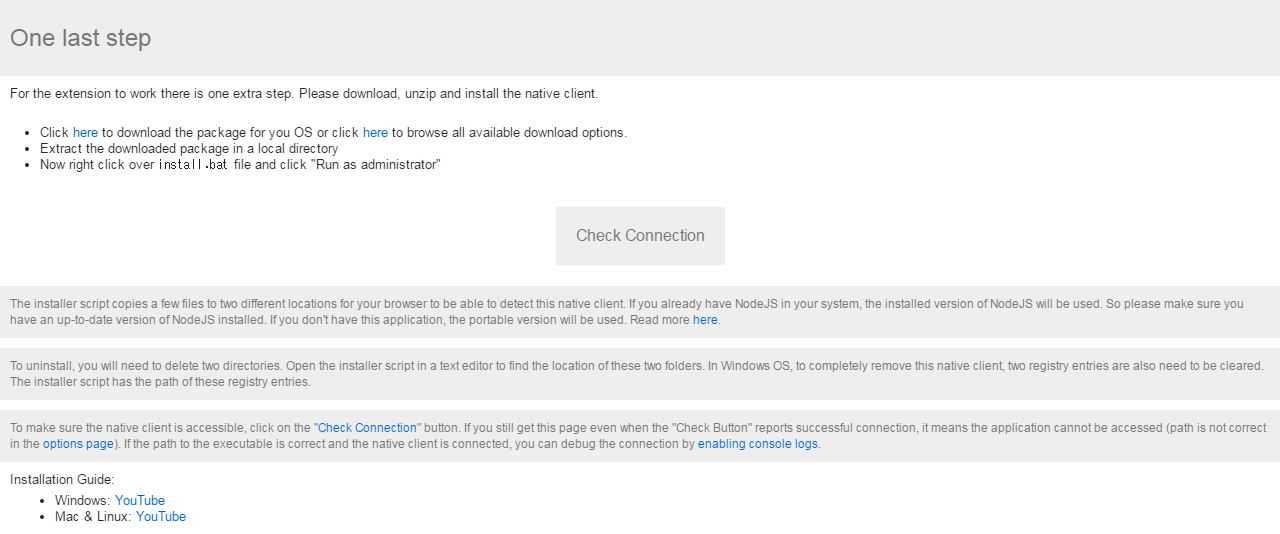
出てきたページの「Click here to download the package for you OS」の「here」部をクリックすれば必要なものをダウンロードされます。
私の環境はWindowsなので、windows.zipがダウンロードされました。
入っていたものはこちらです。
- app
- Writting
- config.js
- follow-redirects.js
- host.js
- install.js
- messaging.js
- install.bat
- node.exe
- ReadMe.txt
- uninstall.bat
また、こちらのリンクからもダウンロードできるみたいです。自分のOSに合ったものをダウンロードしてください。
この中に入っている、install.batを起動すると、アドオンのアイコンをクリックでFirefoxへタブを開かせる事ができるのですが、このinstall.batは管理者として実行する必要があります。
install.batを右クリックし、「管理者として実行」をクリックです。
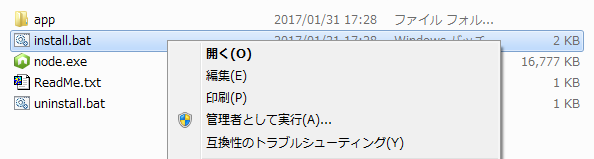
すると、色々処理をして。「続行するには何かキーを押してください」が表示されれば完了です。
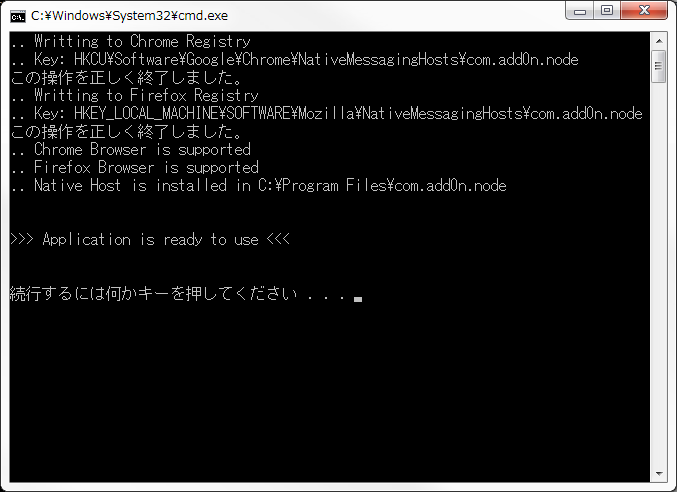
これでアドオンのアイコンをクリックするだけで、開いているページをFirefoxで開くことが出来ます。
アドオンを導入するのに別のものをインストールしなきゃいけないのは初めてだったので、ちょっとドキドキしましたが今のところ不具合はありません。